首先要有下列三样装置:
- Wii双节棍遥控器:强烈建议用官方版,Dolphin不保证支援非官方版。此外,2011年后生产的新版皆内建动感强化器,不用另外购买。
- 蓝芽传输器:电脑有内建蓝芽就不用。最好是Toshiba Bluetooth Stack能支援的。
- 安装Dolphin的电脑
- 红外线感应条:用来指示画面位置跟距离,有些游戏需要,有些不用。最方便的装置就是USB的或无线的。也可以用Wii主机附带的,但每次连接要先开主机较麻烦。
连接步骤:
- 外接式蓝芽传输器先插入USB孔,若有附赠安装软体别用。Microsoft会自动安装驱动程式,别管它让它装完。
- 下载Toshiba Bluetooth Stack,解压后点setup.exe安装。非Toshiba电脑有30天使用限制,破解法请找Google大神。
- 安装过程中如果跳出提示要你插入传输器,请确认装置是否正确连接,再不行表示此蓝芽传输器非Toshiba授权的。强制安装方法可参考这里,过程较繁琐且不保证成功,所以才会建议买Toshiba授权的传输器。
- 装完重开机。萤幕右下角的通知区域图示应该会多出蓝芽图示
 ,若没有请到程式集手动执行。
,若没有请到程式集手动执行。 - 记得先启用Bluetooth功能。在图示上按滑鼠右键,选「新增连线」,「搜寻Bluetooth装置」时按下Wii遥控器的1和2,或是背面的红色按钮,等待清单出现后选择对应的装置,软体会自动连接。
- 若连接成功,Nintendo图示会有黄绿连接线如下:

- 确认Wii遥控器下面的蓝灯持续闪烁。打开Dolphin>Wiimote,设定如下:
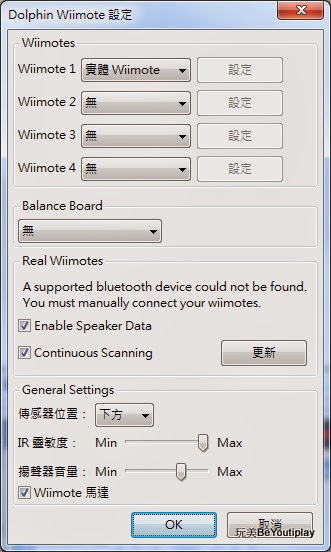
- 传感器就是红外线感应条,根据放置的高低选择上或下方。
- 按下OK,遥控器会震动一下,只剩单颗蓝灯亮起。
- 大功告成!
连接多个遥控器:
- 重复步骤5~8,其中Wiimote2~4也要依序设定成「实体Wiimote」。
- 执行游戏,到工具选单>依序连接Wiimote1~4。

补充说明:
- MotioninJoy的蓝芽驱动程式会和Toshiba Stack相冲,若安装成功后蓝芽装置一直无法启动,先卸载MotioninJoy的蓝芽驱动。
- 关闭游戏不会关闭遥控器,不玩时记得断开蓝芽连线以免消耗遥控器电力。
- 官方手册有介绍用Microsoft蓝芽驱动连线的方法,似乎只适用于旧版Wii遥控器,有兴趣的可以试试。
- 区分新旧版Wii遥控器的方法:
- 旧版图示显示:Nintendo RVL-CNT-01
- 新版图示显示:Nintendo RVL-CNT-01 -TR
- 两者功能上没差别,但新版较不易连接也较会突然断开。
- 有些蓝芽传输器虽没标明Toshiba授权,但实际上是可运行,例如我买的SBD-40。有说法说CSR蓝芽控制晶片跟Toshiba Stack较搭。
没有评论:
发表评论